SLATとは何ですか? BIOSで第2レベルのアドレス変換を有効にする方法は?
SLAT または第2レベルの住所翻訳 Hyper-Vで動作するテクノロジーです。 IntelとAMDの両方のプロセッサでサポートされています。これは拡張ページテーブル(EPT)と呼ばれます IntelプロセッサおよびRapidVirtualization Indexing(RVI) AMDプロセッサで。この投稿では、SLATとは何か、コンピューターがSLATをサポートしているかどうかを確認する方法、およびBIOSで第2レベルのアドレス変換を有効にする方法について説明します。
第2レベルのアドレス変換(SLAT)
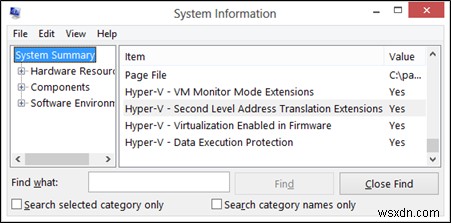
SLATはNehalemでサポートされています Intel用のアーキテクチャプロセッサ以降、およびバルセロナ AMD用のプロセッサ以降。
これらのプロセッサの特別な点は、トランスレーションルックアサイドバッファを備えていることです。 またはTLB。 これらのプロセッサは、物理メモリの変換をサポートしています。このタイプのキャッシュには、プロセッサのページテーブルから最近使用されたすべてのマッピングが含まれています。組み込みキャッシュは、仮想アドレスによるTLBによるマッピング情報を物理アドレスに変換する必要があるかどうかを判断するために使用されます。このデータが見つからない場合、ページエラーが発生し、オペレーティングシステムはページテーブルでマッピング情報を検索します。相対マッピングレコードが見つかった場合、それは直接TLBに書き込まれ、アドレスの変換が行われます。
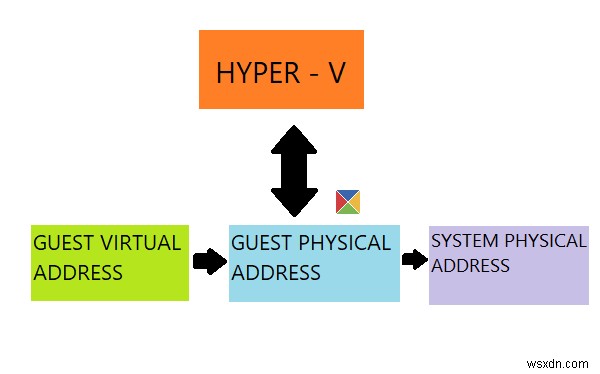
このHyper-Vの使用は、仮想リソースと仮想機能により依存しているため、物理ゲストアドレスから実際の物理アドレスへの変換のオーバーヘッドが削減されます。したがって、多くの物理リソースが節約され、他の機能に利用できます。
コンピュータがSLATをサポートしているかどうかを確認する方法
コンピュータがSLATをサポートしているかどうかを確認する方法は2つあります。
- MicrosoftTechNetのCoreInfoユーティリティを使用します。
- 使用Windowsの機能のオンとオフを切り替える ユーティリティ。
1]MicrosoftTechNetのCoreInfoユーティリティを使用します
TechnetからCoreInfoアーカイブをダウンロードします。オペレーティングシステムパーティションのルートにあるアーカイブの内容を抽出します。
管理者としてWindowsコマンドプロンプトを開き、次のコマンドを入力して適切な場所に移動します。
cd C:\
次に、次のコマンドを実行します。
coreinfo.exe -v
次のような出力が表示されます:
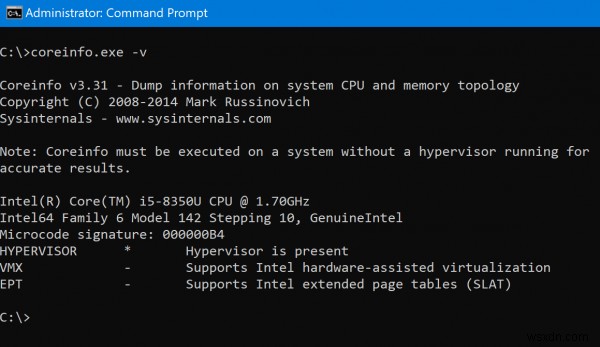
使用するプロセッサに応じて、 EPTのオプションが表示されます。 またはRVI 可用性に関する関連情報があります。
2]Windowsの機能のオンとオフを切り替えます
Windowsの機能をオンまたはオフにするパネルを開きます コントロールパネルの。
Hyper-Vのオプションを展開します。
Hyper-Vプラットフォームのオプションの場合 がグレー表示されている場合、SLATはサポートされていません。
BIOSからSLATを有効にする方法
SLAT機能を有効にするには、BIOSで仮想化を有効にする必要があります。
このガイドがお役に立てば幸いです。
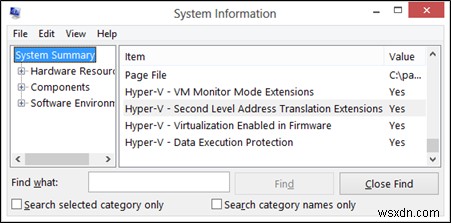
-
Wake-on-LAN とは何ですか?また、それを有効にする方法は?
Wake-On-LAN は、物理的にシステムの近くにいなくてもコンピュータの電源を入れることができる機能です。これは、同じことをリモートで実行できるため、コンピューターの電源を手動でオンにする必要がないことを意味します。驚くべきことに、このテクノロジーは 20 年間私たちの周りにありましたが、私たちのほとんどはまだその使い方を知りません。したがって、この驚くべき機能について詳しく説明し、Wake-on-LAN がどのように機能するかを明らかにすることは確かに価値があります。 Wake-On-LAN とは? Wake-on-LAN (WoL) は、ネットワーク メッセージによってコンピューターの
-
予約ストレージとは?有効化/無効化する方法
Windows 10 は多くの新機能をもたらしました。便利な機能の 1 つに予約ストレージがあります。リザーブド ストレージは、利用可能なストレージの特定の部分を一時的なストレージとして確保し、アップデートのインストール中に直面する問題を解決する機能です。 この機能は、アップデート、システム キャッシュ、一時ファイル、アプリ用に約 7 GB のストレージを予約します。そのため、新しい更新が行われるたびに、Windows は予約済みストレージにあるファイルを自動的に削除して、更新をインストールするためのスペースを確保します。 このようにして、すべての Windows 更新プログラムを確実に取
